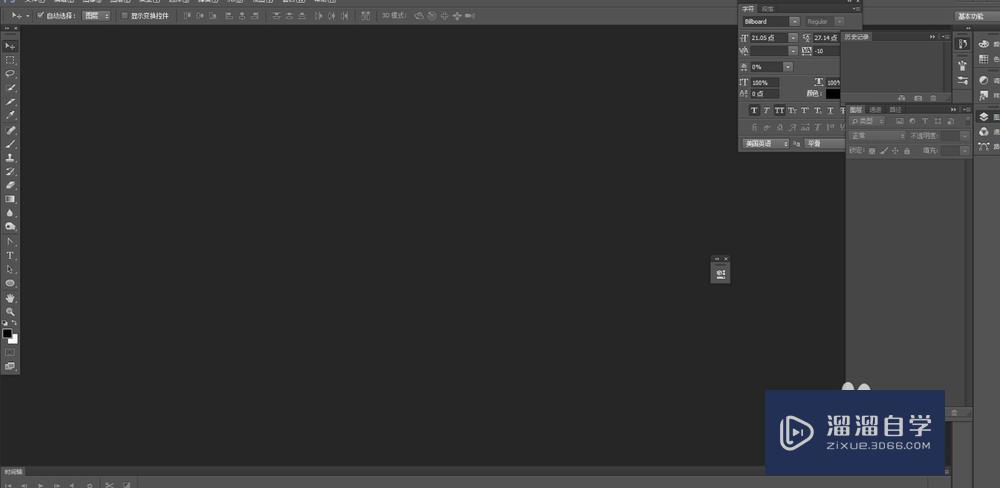
如何设置首选打印机
在日常生活和工作中,我们经常需要打印文档,无论是在家里还是在办公室。为了提高效率和方便性,设置首选打印机是非常重要的。在本文中,我们将指导您如何设置首选打印机,以便在需要打印时能够快速选择并开始打印。
第一步:选择适合您需求的打印机
首先,您需要选择适合您需求的打印机。根据打印频率、打印速度和打印质量等因素,选择一台合适的打印机非常重要。如果您需要打印大量文件,建议选择一台具有高速打印和自动双面打印功能的打印机。如果您需要打印高质量的照片,那么选择一台具有高分辨率和专业照片打印功能的打印机会更加适合您。
第二步:安装打印机驱动程序
2
安装打印机驱动程序是设置首选打印机的关键步骤之一。通常,您可以在打印机的包装盒中找到随附的驱动程序光盘。如果您的打印机没有光盘,您可以在打印机制造商的官方网站上下载相应的驱动程序。将驱动程序安装到计算机中后,您的打印机将能够与计算机正常通信。
第三步:将打印机设置为默认打印机
一旦安装了打印机驱动程序,您就可以将打印机设置为默认打印机。默认打印机是指当您点击打印按钮时,系统会自动选择该打印机进行打印。您可以按照以下步骤设置默认打印机:
- 在Windows操作系统中,点击“开始”按钮,然后选择“控制面板”。
- 在控制面板中,选择“设备和打印机”。
- 找到您安装的打印机,并右键单击该打印机图标。
- 选择“设为默认打印机”选项。
设置完成后,您的打印机将成为默认打印机。
第四步:根据需要设置其他打印机选项
除了设置默认打印机外,您还可以根据需要设置其他打印机选项。例如,您可以调整打印机的纸张类型和大小,选择双面打印或单面打印,设置打印质量等。这些选项可以根据不同的打印任务进行调整,以满足您的需求。p
第五步:测试打印
完成以上步骤后,您可以进行一次测试打印,以确保打印机设置正确。选择一个简单的文档或图片,点击打印按钮,系统将自动选择默认打印机进行打印。如果打印正常,那么您的首选打印机设置已经成功。p
总结:
设置首选打印机是提高打印效率和方便性的重要步骤。通过选择适合您需求的打印机、安装驱动程序、设置默认打印机以及根据需求调整其他打印机选项,您可以轻松地使用首选打印机进行打印。记得定期检查打印机驱动程序的更新,以确保打印机能够正常工作












暂无评论内容